
Препоручује се: Виндовс 10 - решавање проблема са штампачем.
Ако добијате поруку приликом додавања штампача у Виндовс 10„Подразумевани штампач се не може инсталирати.“, ево како поставити задати штампач користећи манипулацију регистрацијом.
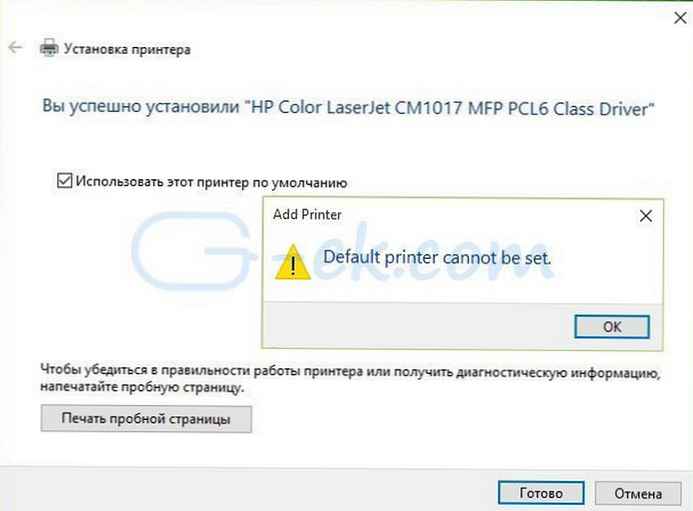
Иако можемо да користимо неколико штампача, у већини случајева бирамо један штампач који се често користи. По правилу Виндовс 10 овај штампач треба да означи као Штампач подразумевани.
Када додајете нови штампач у Виндовс 10, чаробњак за инсталацију може га поставити као задати штампач. Овом опцијом можете лако инсталирати нови штампач на главни, али понекад можете примити поруку „Подразумевани штампач се не може инсталирати.“, као на горњој слици.
Као излаз из ове ситуације можете покушати да решите овај проблем..
Како то поправити - Подразумевани штампач се не може инсталирати у Виндовс 10 / 8.1 / 8/7
- Отвори апликацију "Подешавања Виндовс-а, притиском на пречицу Вин тастатуре + Кликните или кликните десним тастером миша на мени Старт и изаберите неку од опција "Опције".
- Идите на одељак - „Уређаји "→" Штампачи и скенери ", с десне стране на страници видјет ћете попис писача који су вам доступни.
- Одаберите жељени штампач кликом на њега мишем и кликните на дугме које ће се појавити "Манагемент".
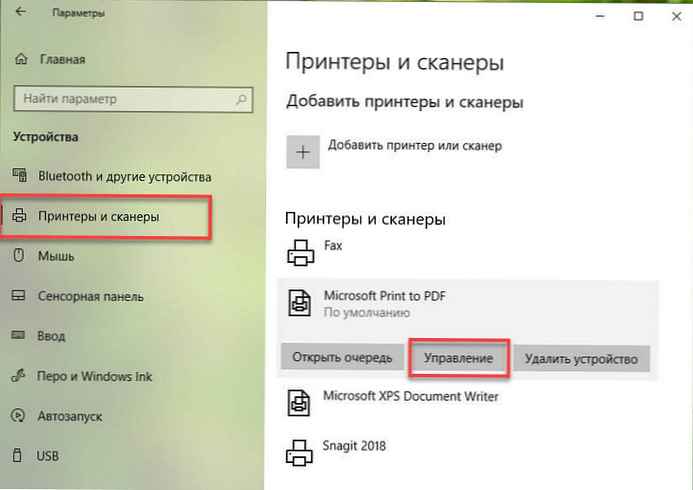
- На страници за управљање уређајем кликните Користи као подразумевано.

То је све! Ако ово не успе, можете покушати да инсталирате задати штампач помоћу регистра.
Како подесити подразумевани штампач помоћу измена регистра.
Изјава о одрицању одговорности: Даљи кораци укључују промене регистра. Зато будите пажљиви приликом уређивања уноса у регистру и створите тачку опоравка система..
1. Притисните Вин + Р и откуцајте Регедит у "Рун ", кликните "Ок ", отварањем уређивача регистра.

2. У прозору за уређивање регистра идите на следећи одељак:
ХКЕИ_ЦУРРЕНТ_УСЕР \ Софтваре \ Мицрософт \ Виндовс НТ \ ЦуррентВерсион \ Виндовс
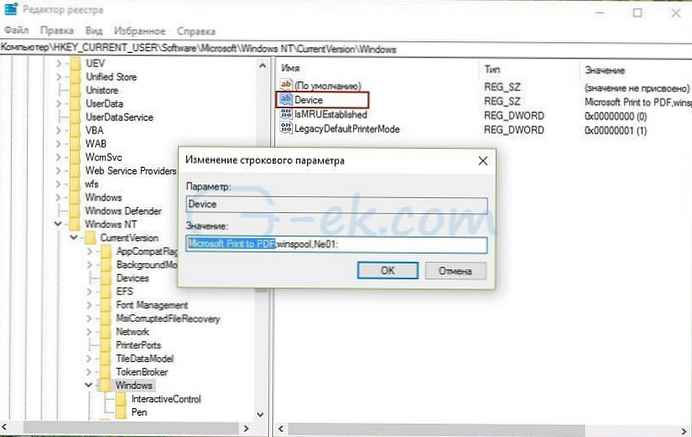
3. У регистрационом кључу Виндовс, требало би да пронађете параметар Уређаји. Овај параметар има три вредности, прва је подразумевани штампач за Виндовс. Друга и трећа вредност садрже податке (услуге калевања за штампање) и информације о вези.
Неопходно је променити прву вредност у ону која нам је потребна. На терену "Вредност ", морате променити прву вредност са именом штампача у подразумевани штампач. Назив штампача мора бити потпуно исти као на листи штампача доступних у „Опције "→" Уређаји "→" Штампачи и скенери " или унутра "Управљачка плоча" → "Сви елементи управљачке плоче" → "Уређаји и штампачи".
4. Након промене прве вредности, кликните на „ОК ".
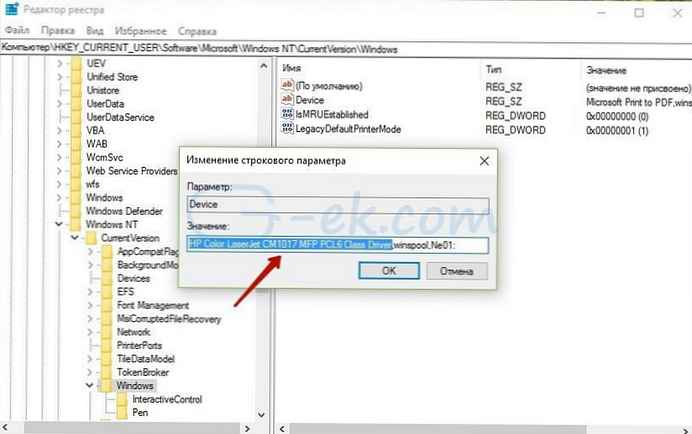
Сада можете да отворите „Цонтрол Панел“ или „Сеттингс“ и видећете да је подразумевани штампач ажуриран због промена у регистру:
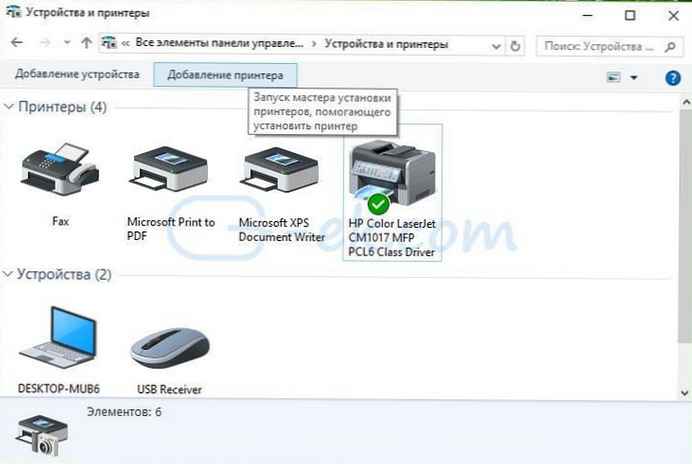
Све!
Препоручено: Како спречити Виндовс 10 да аутоматски мења мој задати штампач.











